Vor der Verwendung der Sende- und Faxfunktionen
Die Schritte, die Sie vor dem Verwenden des Geräts vornehmen müssen, hängen von den Funktionen ab, die Sie nutzen. Bevor Sie die Sende- und Faxfunktionen verwenden, überprüfen Sie die in Kapitel 2, “Vor Inbetriebnahme des Systems”, in der Anleitung Anwenderhandbuch aufgeführte Liste und nehmen Sie die erforderlichen Schritte vor.
Dieser Abschnitt konzentriert sich auf die Einstellungsregistrierungen und Vorgänge, die vor dem Senden und Empfangen von Faxen durchgeführt werden müssen.
Dieser Abschnitt konzentriert sich auf die Einstellungsregistrierungen und Vorgänge, die vor dem Senden und Empfangen von Faxen durchgeführt werden müssen.
Einstellen des Wahlverfahrens
Um das Wahlverfahren für das Telefonnetz einzustellen, müssen Sie prüfen, ob eine Mehrfrequenz- (Ton-) oder Impulswahl vorliegt. Nehmen Sie dann die korrekte Einstellung vor. (Wahlverfahren)
Registrieren der Angaben für die Kopfzeile
Die Sendeangaben werden in die Kopfzeile jedes Dokuments an die Gegenstelle gedruckt.
Die gespeicherte Information wird wie folgt gedruckt. Abhängig vom System der Gegenstelle wird diese Information auf dem Display während des Empfangs angezeigt.
Die gespeicherte Information wird wie folgt gedruckt. Abhängig vom System der Gegenstelle wird diese Information auf dem Display während des Empfangs angezeigt.
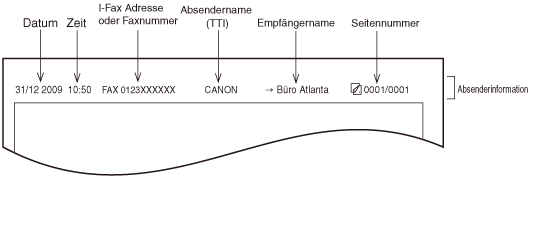
Datum und Uhrzeit
Datum und Zeit der Übertragung werden angegeben. (Konfigurieren der Grundeinstellungen des Systems)
I-Fax-Adresse oder Faxnummer
Die I-Faxadresse oder Faxnummer Ihres Systems wird aufgezeichnet. (Einrichten der Sendefunktion, Registrieren der Rufnummer dieses Systems)
Absendername (TTI (Absenderinformation))
Wenn Sie Fax-Dokumente senden, wird der als Name/Firma gespeicherte Name angegeben. (Registrieren des Absendernamens)
Empfängername
Wenn Sie das Adressbuch verwenden, um den Empfänger beim Versenden von I-Fax-Dokumenten zu definieren, wird der gespeicherte Name angegeben. (Registrieren des Adressbuchs)
Seitennummer
Die aktuelle Seitennummer der Gesamtseiten der Vorlage wird angegeben.
|
WICHTIG
|
|
Falls Sie das System verwenden, ohne vorher die erforderlichen Informationen korrekt abzuspeichern, funktioniert es möglicherweise nicht ordnungsgemäß.
Wenn Sie sich entscheiden, die Anzeigesprache umzuschalten, setzen Sie Sprachauswahl unter Allgemeine Einstellungen auf ‘Ein’, bevor Sie Zeichen eingeben.
Wenn Sprachauswahl auf ‘Aus’ gesetzt ist und Sie es dann auf ‘Ein’ setzen, nachdem Sie Zeichen eingegeben haben, werden die Zeichen möglicherweise nicht ordnungsgemäß angezeigt. Geben Sie in diesem Fall die Zeichen erneut ein, nachdem Sie Sprachauswahl auf ‘Ein’ gesetzt haben, oder geben Sie die Zeichen ein, während Sprachauswahl auf ‘Aus’ gesetzt ist.
|
|
HINWEIS
|
|
Sie können vorgeben, ob und welche Senderangaben gedruckt werden sollen.(Ausdrucken der Absenderinformationen auf einem gesendeten Dokument (Kopfzeile))
Falls das System so eingestellt wird, dass die Senderangaben in der Kopfzeile des Empfangspapiers ausgedruckt werden, aber nicht alle Punkte registriert wurden, werden nur die erforderlichen Punkte und die Gesamtzahl der Vorlagenseiten gedruckt. Wenn aber die direkte Sendefunktion verwendet wird, wird die Gesamtzahl der Originalseiten nicht gedruckt.
|
Wahlverfahren
Stellen Sie das Wahlverfahren für das Telefonnetz ein.
Wenn Sie sich nicht sicher sind, mit welchem Wahlverfahren Ihre Telefonverbindung arbeitet, fragen Sie Ihre Telefongesellschaft. Um die Faxfunktionen nutzen zu können, müssen Sie wissen, ob eine Mehrfrequenz- (Ton-) oder Impulswahl vorliegt. Das System muss auf das entsprechende Wahlverfahren eingestellt werden.
Bei falscher Einstellung können Sie nicht mit anderen Systemen kommunizieren.
|
HINWEIS
|
|
Die Standardeinstellung ist ‘Ton’.
|
1
Betätigen Sie  (Zusatzfunktionen).
(Zusatzfunktionen).
 (Zusatzfunktionen).
(Zusatzfunktionen).Das Menü “Zusatzfunktionen” erscheint.
2
Betätigen Sie [Kommunikationseinstellungen].

3
Betätigen Sie [Anwendereinstellungen] unter <Faxeinstellungen>.
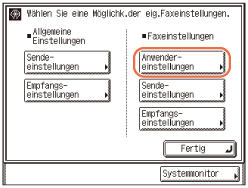
4
Betätigen Sie [Wahlverfahren].
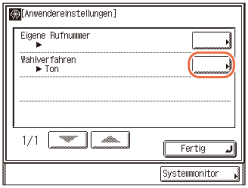
5
Wählen Sie das Wahlverfahren → betätigen Sie [OK].
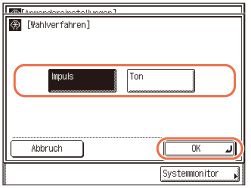
Wenn Sie den Telefonleitungstyp nicht kennen, wenden Sie sich an Ihren Telefondienstanbieter.
6
Berühren Sie  (Rückstellung), um zum Hauptbildschirm zurückzukehren.
(Rückstellung), um zum Hauptbildschirm zurückzukehren.
 (Rückstellung), um zum Hauptbildschirm zurückzukehren.
(Rückstellung), um zum Hauptbildschirm zurückzukehren.Registrieren der Rufnummer dieses Systems
Sie müssen die Faxnummer des Systems speichern. Diese Nummer wird in die Kopfzeile jedes gesendeten Dokuments gedruckt.
Abhängig von Ihrem Systemtyp wird die Rufnummer Ihres Systems möglicherweise auch im Berührungs-Anzeigefeld des Systems des Empfängers angezeigt.
1
Betätigen Sie  (Zusatzfunktionen) → [Kommunikationseinstellungen] → [Anwendereinstellungen] unter <Faxeinstellungen>.
(Zusatzfunktionen) → [Kommunikationseinstellungen] → [Anwendereinstellungen] unter <Faxeinstellungen>.
 (Zusatzfunktionen) → [Kommunikationseinstellungen] → [Anwendereinstellungen] unter <Faxeinstellungen>.
(Zusatzfunktionen) → [Kommunikationseinstellungen] → [Anwendereinstellungen] unter <Faxeinstellungen>.Hilfe finden Sie auf den Displayabbildungen in Schritt 1 und 3 unter Wahlverfahren
2
Betätigen Sie [Eigene Rufnummer].
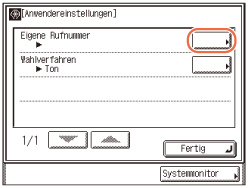
3
Geben Sie über  -
-  (Zahlentasten) die Rufnummer dieses Systems ein (bis zu 20 Stellen) → betätigen Sie [OK].
(Zahlentasten) die Rufnummer dieses Systems ein (bis zu 20 Stellen) → betätigen Sie [OK].
 -
-  (Zahlentasten) die Rufnummer dieses Systems ein (bis zu 20 Stellen) → betätigen Sie [OK].
(Zahlentasten) die Rufnummer dieses Systems ein (bis zu 20 Stellen) → betätigen Sie [OK].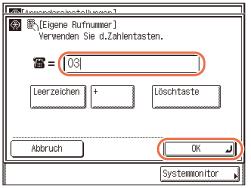
In diesem Schritt sind auch die folgenden Tasten bei Bedarf verfügbar.
|
|
[Leerzeichen]:
|
Betätigen Sie hier, um ein Leerzeichen zwischen den Ziffern einzufügen.
|
|
[+]:
|
Betätigen Sie diese Taste, um ein "+" zwischen der Ländervorwahl und der Faxnummer einzufügen.
|
|
|
[Löschtaste]:
|
Betätigen Sie diese Taste, um die Zahl links neben dem Cursor zu löschen.
|
HINWEIS:
Wenn Sie sich beim Eingeben der Nummer irren, betätigen Sie die Taste  (Löschen) → geben Sie die richtige Nummer ein.
(Löschen) → geben Sie die richtige Nummer ein.
 (Löschen) → geben Sie die richtige Nummer ein.
(Löschen) → geben Sie die richtige Nummer ein.4
Berühren Sie  (Rückstellung), um zum Hauptbildschirm zurückzukehren.
(Rückstellung), um zum Hauptbildschirm zurückzukehren.
 (Rückstellung), um zum Hauptbildschirm zurückzukehren.
(Rückstellung), um zum Hauptbildschirm zurückzukehren.Registrieren des Absendernamens
Ihr Name oder der Unternehmensname müssen als Name des Systems registriert werden.
Wenn Sie ein Dokument per E-Mail, I-Fax oder Fax senden, wird der von Ihnen als Name/Firma gespeicherte Name als Absenderinformation auf dem System des Empfängers angezeigt oder gedruckt.
Wenn Sie ein Dokument per E-Mail senden, wird der als Name/Firma gespeicherte Name im Feld “Von” in der E-Mail-Anwendung des Empfängers angezeigt. Wenn Name/Firma nicht gespeichert ist, wird die E-Mail-Adresse des Systems im Feld “Von” angezeigt.
Wenn Sie ein Dokument per I-Fax senden, werden der als Name/Firma gespeicherte Name und die E-Mail-Adresse des Systems im Feld “Von” auf dem Papier des I-Fax-Empfängersystems gedruckt. Wenn der Gerätename nicht gespeichert ist, wird nur die E-Mail-Adresse des Systems in das Feld “Von” gedruckt.
Wenn Sie ein Dokument per Fax senden, wird der als Name/Firma gespeicherte Name oben auf das Papier des Empfängersystems gedruckt.
|
HINWEIS
|
|
Sie können nur einen Gerätenamen registrieren.
Wenn Verwaltung Anwender ID auf ‘Ein’ gesetzt ist und Autorisiertes Senden nicht aktiviert ist, wenn Sie E-Mails oder I-Faxe versenden, werden statt des Einheitnamens der Anwendername und die E-Mail-Adresse des Login-Anwenders als Senderinformationen verwendet.
Wenn Sie E-Mails senden, wird der Anwendername des Login-Anwenders im Feld Von der E-Mail-Anwendung des Empfängers angezeigt. Wenn der Anwendername nicht registriert ist, wird die E-Mail-Adresse des Login-Anwenders im Feld Von angezeigt.
Wenn Sie I-Faxe senden, wird neben dem Feld Von auch das Feld Sender beim I-Fax-System des Empfängers ausgedruckt. Im Feld Sender werden der Anwendername und die E-Mail-Adresse des Login-Anwenders ausgedruckt. Wenn der Anwendername nicht registriert ist, wird nur die E-Mail-Adresse im Feld Sender ausgedruckt.
Wenn Autorisiertes Senden aktiviert und [Anwenderadresse LDAP Authentisierung als Sendernamen definieren] ausgewählt ist, wenn Sie E-Mails oder I-Faxe senden, wird statt des Einheitnamens die E-Mail-Adresse des bei Autorisiertes Senden angemeldeten Anwenders als Absenderinformation verwendet. (Anpassen der Einstellungen)
Wenn Sie E-Mails senden, wird die E-Mail-Adresse des Login-Anwenders im Feld Von der E-Mail-Anwendung des Empfängers angezeigt.
Wenn Sie I-Faxe senden, wird neben dem Feld Von auch das Feld Sender beim I-Fax-System des Empfängers ausgedruckt. Im Feld Sender wird die E-Mail-Adresse des Login-Anwenders ausgedruckt.
Weitere Informationen zur Speicherung der E-Mail-Adresse des Systems finden Sie unter Einrichten des Systems für Ihre Netzwerkumgebung.
Weitere Informationen zur Speicherung des Anwendernamens und der E-Mail-Adresse eines Login-Anwenders finden Sie unter Festlegen der Verwaltung per Abteilungs-ID und der Anwenderverwaltung.
|
1
Betätigen Sie  (Zusatzfunktionen) → [Kommunikationseinstellungen].
(Zusatzfunktionen) → [Kommunikationseinstellungen].
 (Zusatzfunktionen) → [Kommunikationseinstellungen].
(Zusatzfunktionen) → [Kommunikationseinstellungen].Hilfe finden Sie in den Schritten 1 und 2 unter Wahlverfahren.
2
Betätigen Sie [Sendeeinstellungen] unter <Allgemeine Einstellungen>.
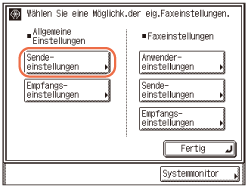
3
Betätigen Sie [Name/Firma].
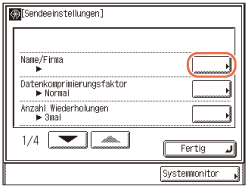
4
Geben Sie den Namen (bis zu 24 Zeichen) über die On-Screen-Tastatur ein → betätigen Sie [OK].
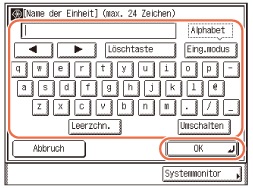
WICHTIG:
Wenn die Einstellung “Sprachauswahl” auf ‘Ein’ eingestellt ist, stehen manche Zeichen nicht zur Eingabe zur Verfügung. Zur Eingabe aller Zeichen stellen Sie die Einstellung “Sprachauswahl” auf ‘Aus’. (Konfigurieren der Grundeinstellungen des Systems)
HINWEIS:
Anweisungen zur Eingabe von Zeichen finden Sie unter Grundlegende Operationen.
Betätigen Sie die Taste  (Löschen), um alle bisher eingegeben Zeichen zu löschen.
(Löschen), um alle bisher eingegeben Zeichen zu löschen.
 (Löschen), um alle bisher eingegeben Zeichen zu löschen.
(Löschen), um alle bisher eingegeben Zeichen zu löschen.5
Berühren Sie  (Rückstellung), um zum Hauptbildschirm zurückzukehren.
(Rückstellung), um zum Hauptbildschirm zurückzukehren.
 (Rückstellung), um zum Hauptbildschirm zurückzukehren.
(Rückstellung), um zum Hauptbildschirm zurückzukehren.